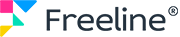Trello to świetna aplikacja do zarządzania projektami oraz zadaniami. Pomaga również w planowaniu i organizacji pracy, dzięki czemu panuje porządek i przejrzystość. Trello to narzędzie posiadające wiele funkcji, mogłoby się wydawać że ograniczyć może nas tu tylko nasza kreatywność.
Aplikacja pozwala nam na tworzenie tablic, które możemy podzielić na listy z kartami co sprawia, że praca staje przyjemniejsza i łatwiejsza. Daje również możliwość, aby stworzone tablice udostępniać innym, dzięki czemu dzielenie zadań odbywa się szybciej, a wymiana argumentów może sprzyjać lepszej finalizacji projektów.
Z aplikacji można korzystać na smartfonach, za pomocą przeglądarki lub dedykowanej aplikacji na PC.
Darmowo można ją pobrać pod tym linkiem zjeżdżając nieco niżej: https://trello.com/pl/platforms
Jak zacząć ?
- Musimy wybrać na jakim narzędziu chcemy korzystać z aplikacji, w poradniku pokażemy ścieżkę która prowadzi przez rejestrację w przeglądarce.
- Na początku wybierz swój aktywny mail na którym zarejestrujesz Trello, następnie wpisz go w polu “email” i kliknij zielony przycisk.
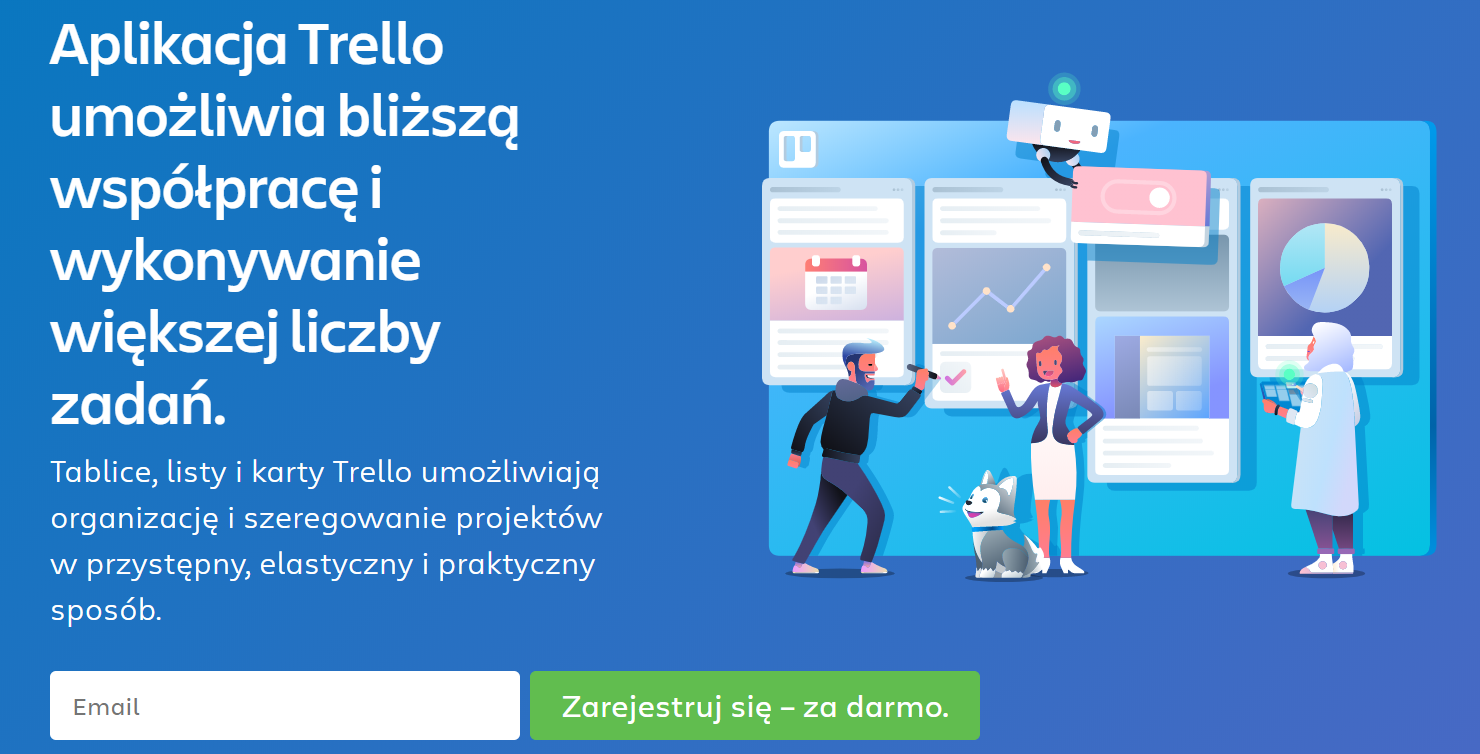
- W widocznym oknie widzimy różne rodzaje rejestracji przez połączenie konta z Google lub z Microsoftem, my natomiast wybierzemy metodę z pomocą adresu email. Widzimy prośbę o wpisanie adresu naszej poczty następnie o imię i nazwisko, a na końcu o nadanie hasła, po wpisaniu tych danych klikamy w niebieską ramkę z napisem “Zarejestruj się”
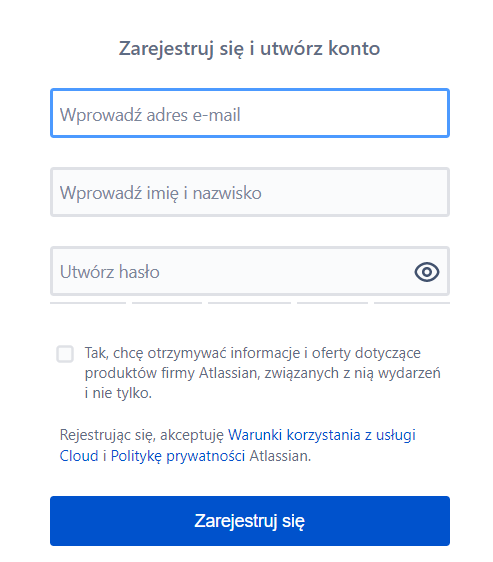
- W kolejnym etapie Trello prosi byśmy nazwali utworzoną tabelę dla przykładu może to być nazwa projektu.
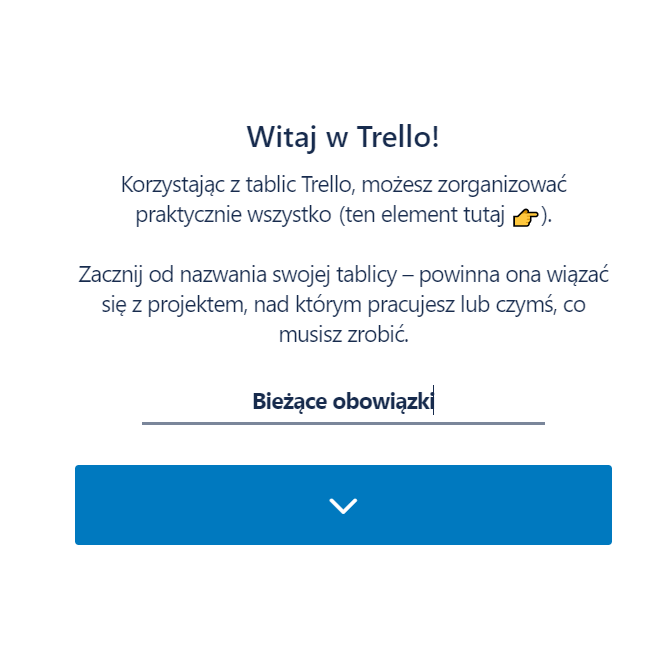
- Następnie w stworzonej wyżej tabeli tworzymy podkategorie, czyli listy rzeczy które powinniśmy zrobić. Listy możemy nazwać tak, aby były dla nas zrozumiałe np. “do zrobienia”, “zrobione” lub imionami pracowników.
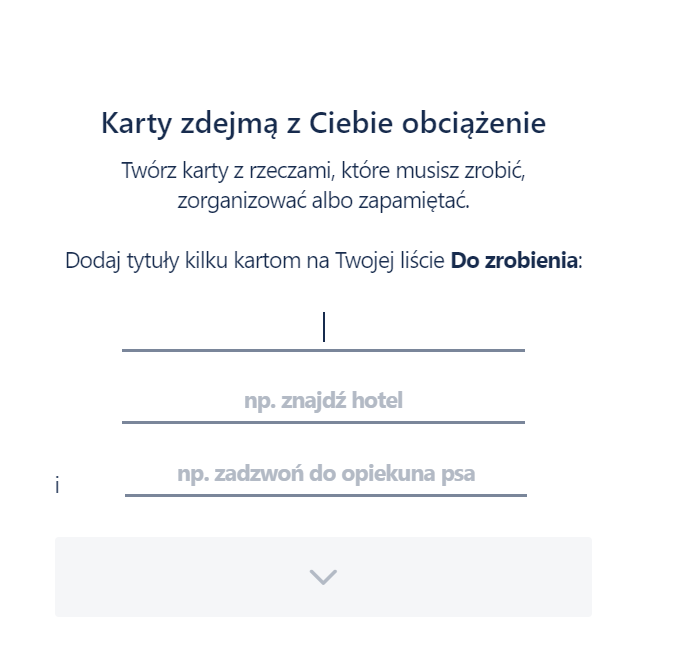
- Jesteśmy proszeni aby do danej karty dodać listę rzeczy lub zadań które odpowiadają danej nazwie. Przykładowo do karty z imieniem pracownika możemy dodać listę zadań które ma on zrobić w terminie który możemy określić również wybierając odpowiednią datę.
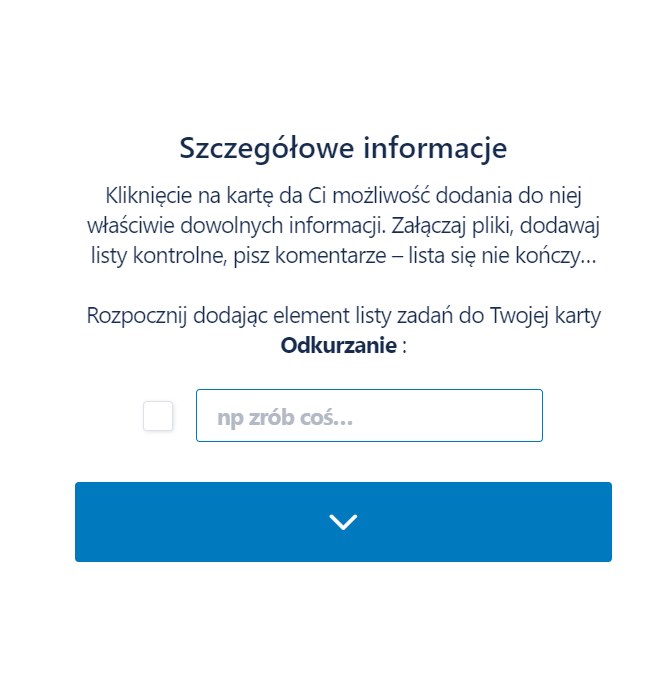
- To ostatni etap naszego wdrażania się do Trello, powinniśmy zobaczyć komunikat który mówi nam że możemy już zaczynać. Klikamy tekst w niebieskiej ramce który przeniesie nas do pełnej wersji aplikacji.

- Przed nami ukaże się nasza stworzona tablica oraz listy, które dowolnie możemy edytować dodając zadania oraz tworzyć nowe tablice oraz listy odpowiednio z naszym zapotrzebowaniem.
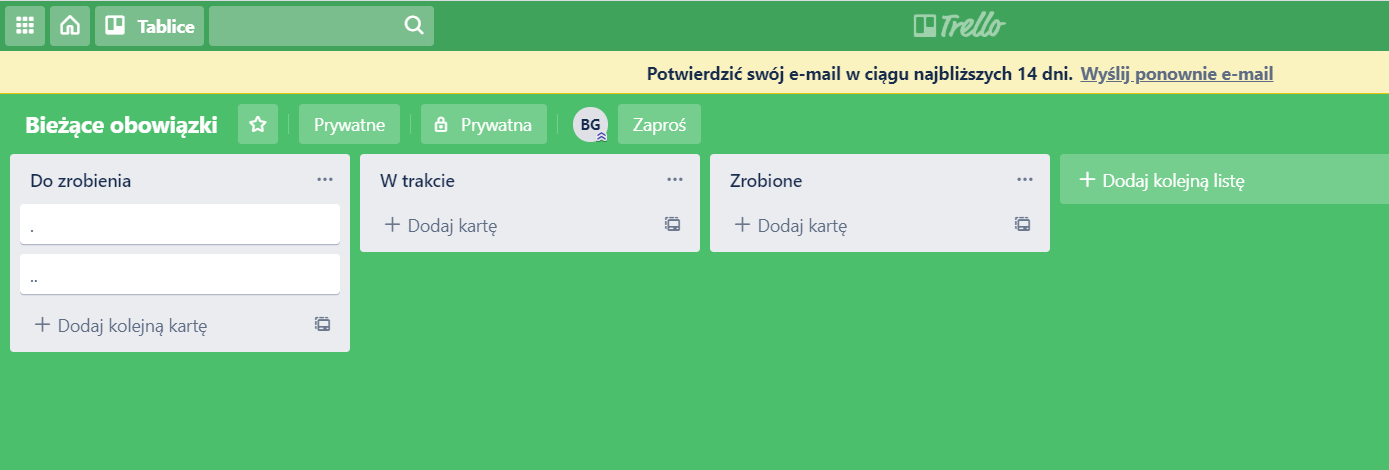
Kilka słów o Trello
- Aplikacja Istnieje już od 2011 roku
- Pomaga w sprawnej kontroli nad zadaniami
- Korzysta z niej większość firm zajmujących się projektami i nie tylko
- Aplikacja jest stworzona tak, aby każdy użytkownik w prosty i przejrzysty sposób mógł z niej korzystać
- Trello może służyć jako kalendarz do codziennego użytku oraz możemy tam tworzyć swoje notatki i przemyślenia.
Co możemy zrobić w Trello?
- Poszczególne tablice mogą być to – zadania, spotkania, pod zadania, pomysły,
- Do każdego z typów zadań możesz dodawać dodatkowe informacje tj. data, czas potrzebny na realizację, przydzielone osoby, mapę, dodatkowe „pola” (o których później), kolorować zadania, nadawać im priorytety,
- Jeśli dana czynność (np. raportowanie) do danego zadania jest cykliczna, np. co miesiąc, możesz skorzystać z „Card Repeater” który w odpowiednim momencie przypomni Ci o czynności w odpowiednim czasie,
- Przy dużych projektach ich „drzewo” może być bardzo rozległe – Trello ułatwia pracę, możemy połączyć ze sobą dane Taski nawet jak są od siebie odległe w hierarchii,
- MAIL-TO-BOARD – coś dla osób które zadarniają e-mailami. Już teraz stwórz e-mail „wrzutkę” na który będą trafiać wiadomości które będą lądowały w Trello jako zadania,
- Twórz i używaj „etykiet” pomagają w zarządzaniu grupami projektów, możesz stworzyć np: „przetargi”, „działania promocyjne”, „programowanie”, „testowanie”,
- Trello posiada rozbudowany system automatyzacji oraz tworzenia reguł – począwszy od oznaczania tasków (np. w zależności od Terminu zmiana priorytetu), dodawania / usuwania dodatkowych pól, czy przypominania o zadaniach,
- Przy zadaniach mamy możliwość używania dodatkowych „pól” mogą być to pola tekstowe, checboxy, listy itp – mogą posłużyć na stworzenie dodatkowych elementów które będą wymagały na naszych współpracownikach wykonanie dodatkowych prac w projekcie i w prosty i przejrzysty sposób ich oznaczania,
- Zadania jak „posty” na Facebooku – tak dokładnie, możemy je komentować, zadawać pytania. Jeśli otrzymane zadanie nie będzie jasne, możemy pod nim zadać pytanie – może ktoś inny z zespołu udzieli odpowiedzi lub osoba przydzielająca doprecyzuje zadanie. Jak również w prosty sposób można dzielić się plikami, danymi, czy zrzutami ekranu pokazującymi dane problemy.
Mamy nadzieję, że ten poradnik pomoże Ci lepiej zarządzać Twoją firma, pamiętaj #FreelinePomaga ! Sprawdź również inne rozwiązania, które ułatwiać Ci pracę zdalną (może nie tylko…), zapraszamy również do artykułu: PRACA ZDALNA – JAKIE NARZĘDZIA NAM POMOGĄ?
Nie czekaj i prześlij ten poradnik do osób, które mają problem z uporządkowaniem zdań w projektach! A jeśli chcesz więcej takich porad – polub nas na Facebooku! Niebawem kolejna dawka informacji…